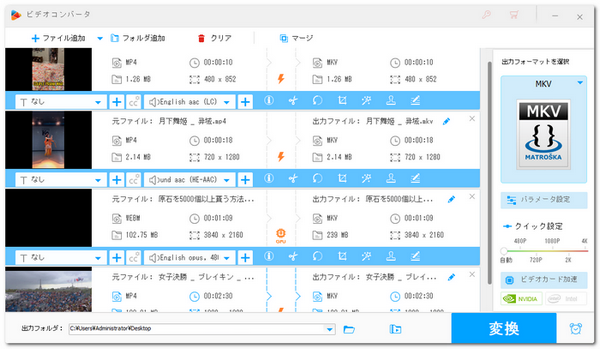
note(ノート)は、クリエイターのためのプラットフォームです。テキストや画像、音楽、動画など、さまざまな形式のコンテンツを投稿・公開できます。このサービスは、日本国内を中心に多くの利用者を誇り、個人から団体や企業まで幅広い層が活用しています。この記事では、noteを初めて利用するユーザーに向けて、noteに動画をアップロードする方法を説明します。
noteに動画をアップロードする際、ファイルサイズの制限、アップロードできる動画数に制限があります。詳細は以下の通りです。
1日にアップロードできる動画ファイルは最大10回までです。
1ファイルあたりのサイズは50MBまでです。
また、50MB以上の動画をアップロードする場合、noteが自動的に圧縮して、ファイルサイズが適切な範囲に収まるようにします。
1、noteにアクセスします。画面右上の「投稿」ボタンをクリックして、「テキスト」を選択します。
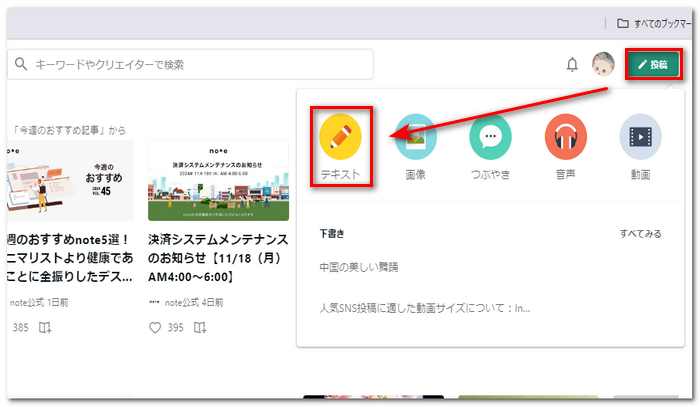
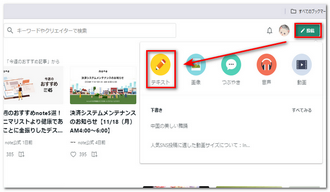
2、タイトルを入力し、ノートの本文も入力します。「+」ボタンをクリックすると、メニューが表示されます。「ファイル」をクリックし、アップロードしたいファイルを選択します。
3、「公開に進む」をクリックして、動画を埋め込んだ記事を投稿します。
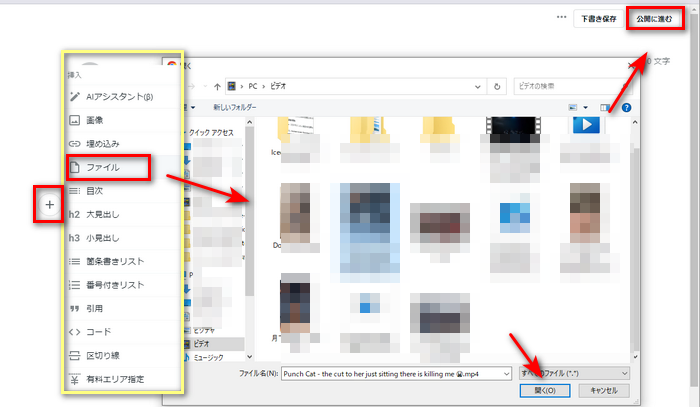
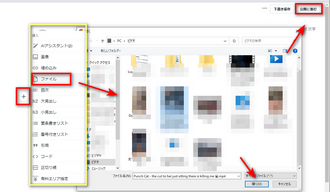
また、noteでは、YouTubeやVimeoの動画を埋め込む方法がサポートされています。この方法は、動画ファイルを直接アップロードするのではなく、動画のリンクを埋め込む形式です。この方法は、動画ファイルが大きい場合に特に便利です。
1、YouTubeやVimeoに動画をアップロードします。そして、動画のURLをコピーします。
2、noteを開き、「投稿」ボタンをクリックして、「動画」を選択します。動画のURLを直接貼り付けると、noteが自動的にそのURLを認識し、動画が埋め込まれます。
3、動画のタイトルや説明を入力し、動画を投稿します。
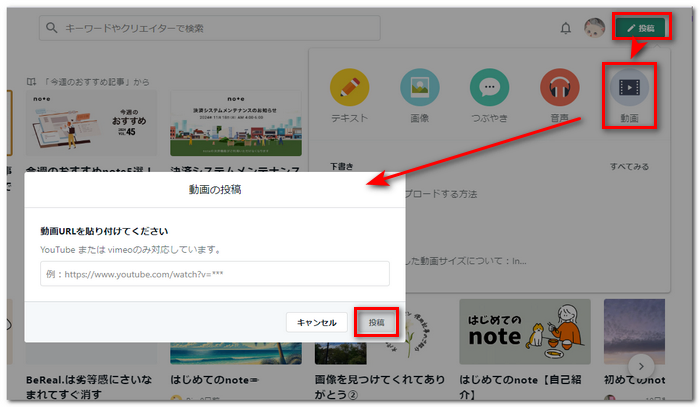
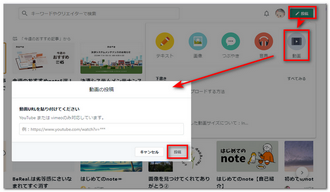
以上では、noteに動画をアップロードする方法を紹介しました。お役に立てれば幸いです。
利用規約 | プライバシーポリシー | ライセンスポリシー | Copyright © 2009-2025 WonderFox Soft, Inc. All Rights Reserved.